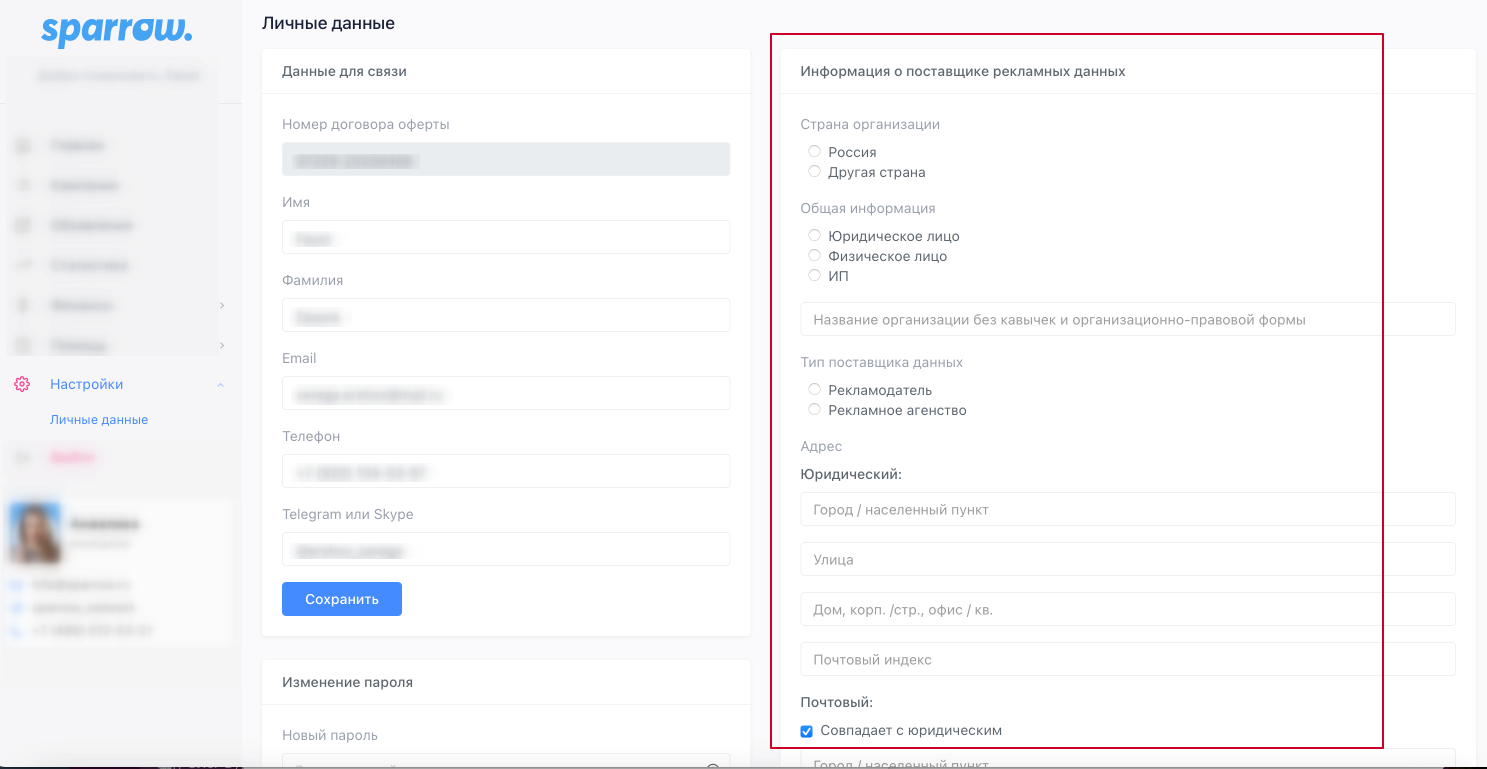Основные разделы личного кабинета рекламодателя
Личный кабинет рекламодателя в Sparrow имеет семь основных разделов:
- Главная
- Кампании
- Объявления
- Статистика
- Финансы
- Помощь
- Настройки
Внизу этого списка также можно увидеть контакты личного менеджера, к которому можно обратиться по любым возникающим вопросам.
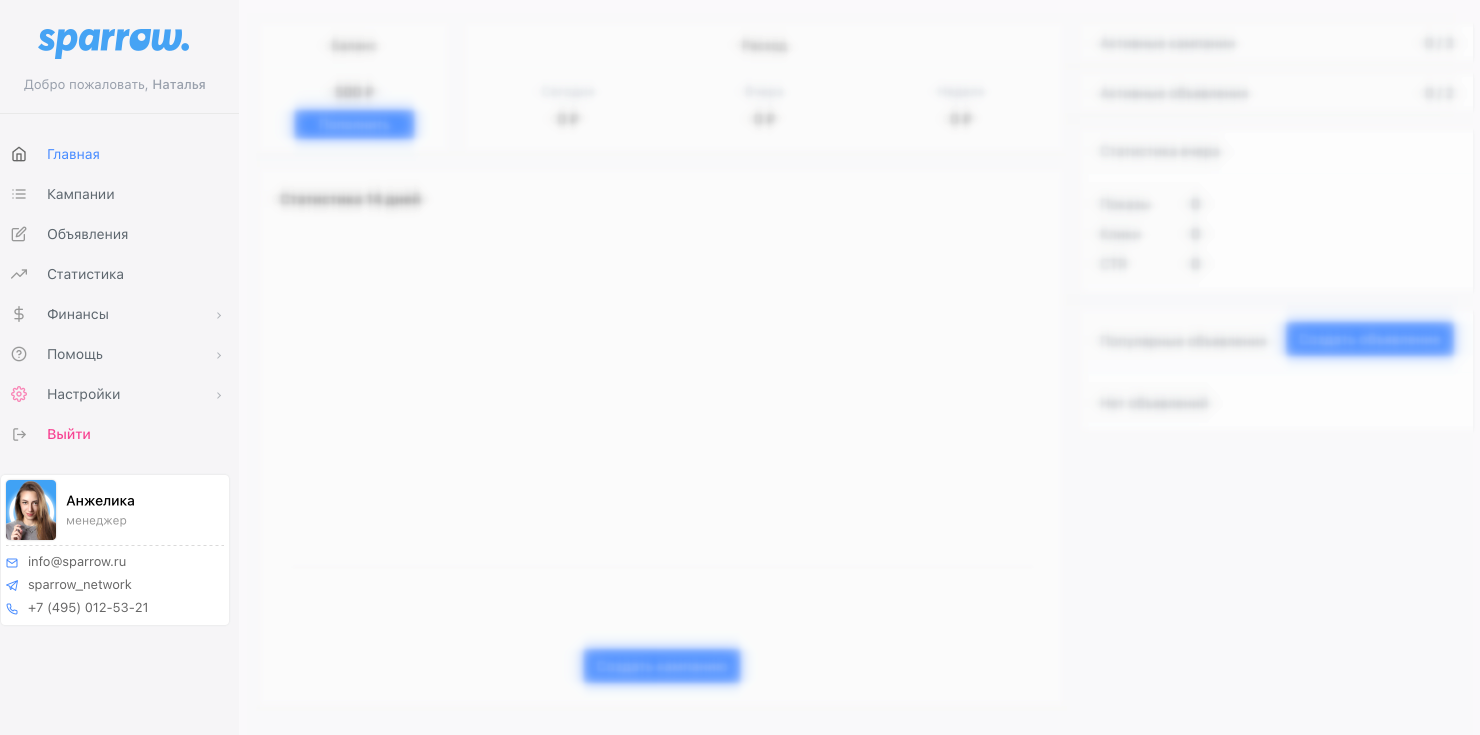
Главная
Этот раздел является главной страницей личного кабинета. В нём можно увидеть:
1. Общую статистику — при наведении курсора на график отображается статистика в разрезе каждого дня.
2. Текущий баланс кабинета — блок кликабельный, ведёт в раздел «Финансы».
3. Общий расход по кабинету в разрезе сегодня/вчера/неделя — блок кликабельный, ведёт в раздел «Финансы».
4. Кликабельный блок «Создать кампанию» — для быстрого создания рекламной кампании, а также для перехода в раздел «Кампании».
5. Активные кампании — показывает количество активных/всего рекламных кампаний, блок кликабельный и ведёт в раздел «Кампании».
6. Активные объявления — показывает количество активных/всего объявлений, блок кликабельный и ведёт в раздел «Объявления».
7. Общая статистика за вчера — отображает основную статистику по всем активным кампаниям за предыдущий день, блок кликабельный и ведёт в раздел «Статистика».
8. Популярные объявления — в блоке отображаются самые кликабельные тизеры, а также есть кликабельный блок «Создать объявление», при нажатии на который автоматически происходит переход к созданию нового объявления в разделе «Объявления».
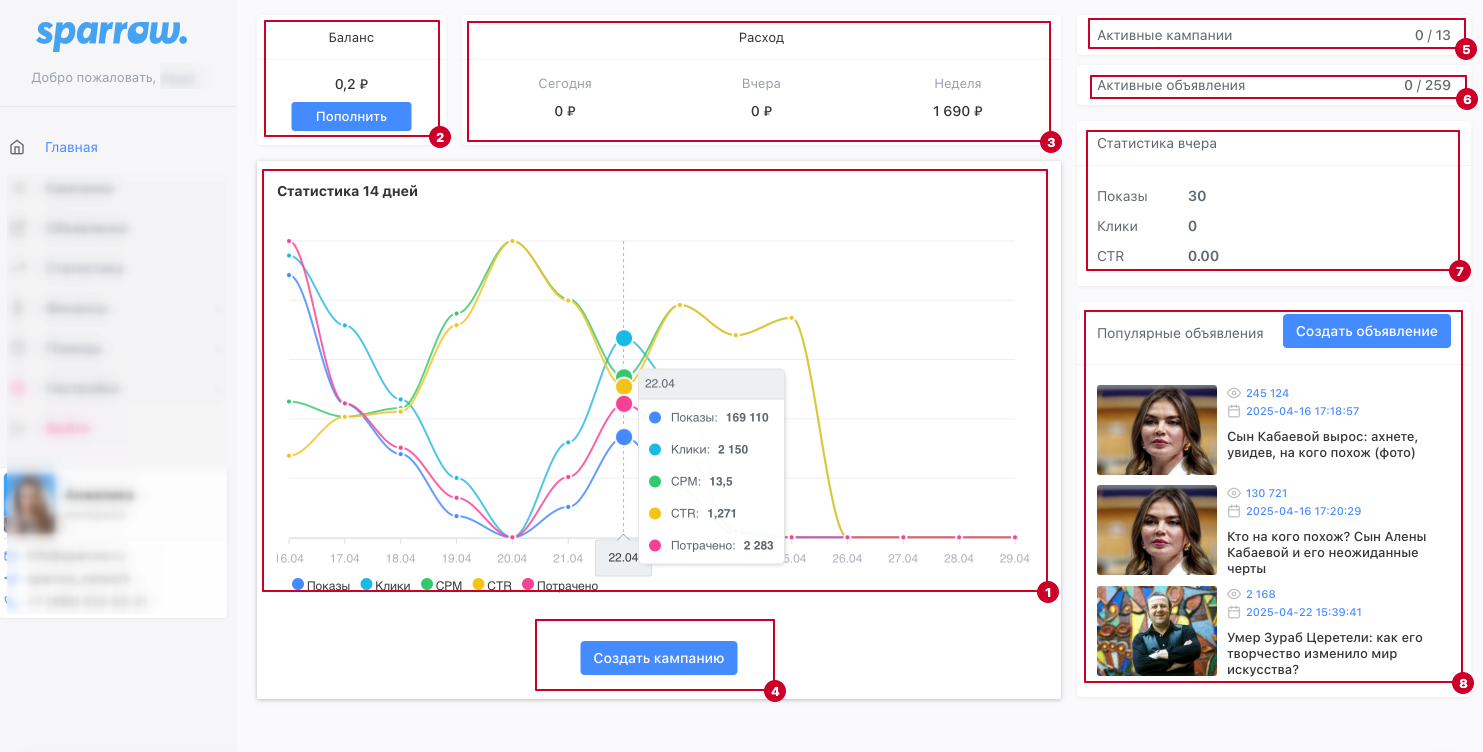
Кампании
Раздел предназначен для создания и настройки рекламных кампаний.
Чтобы создать рекламную кампанию:
1. Нажмите на кнопку «Добавить кампанию» в верхней части кабинета.
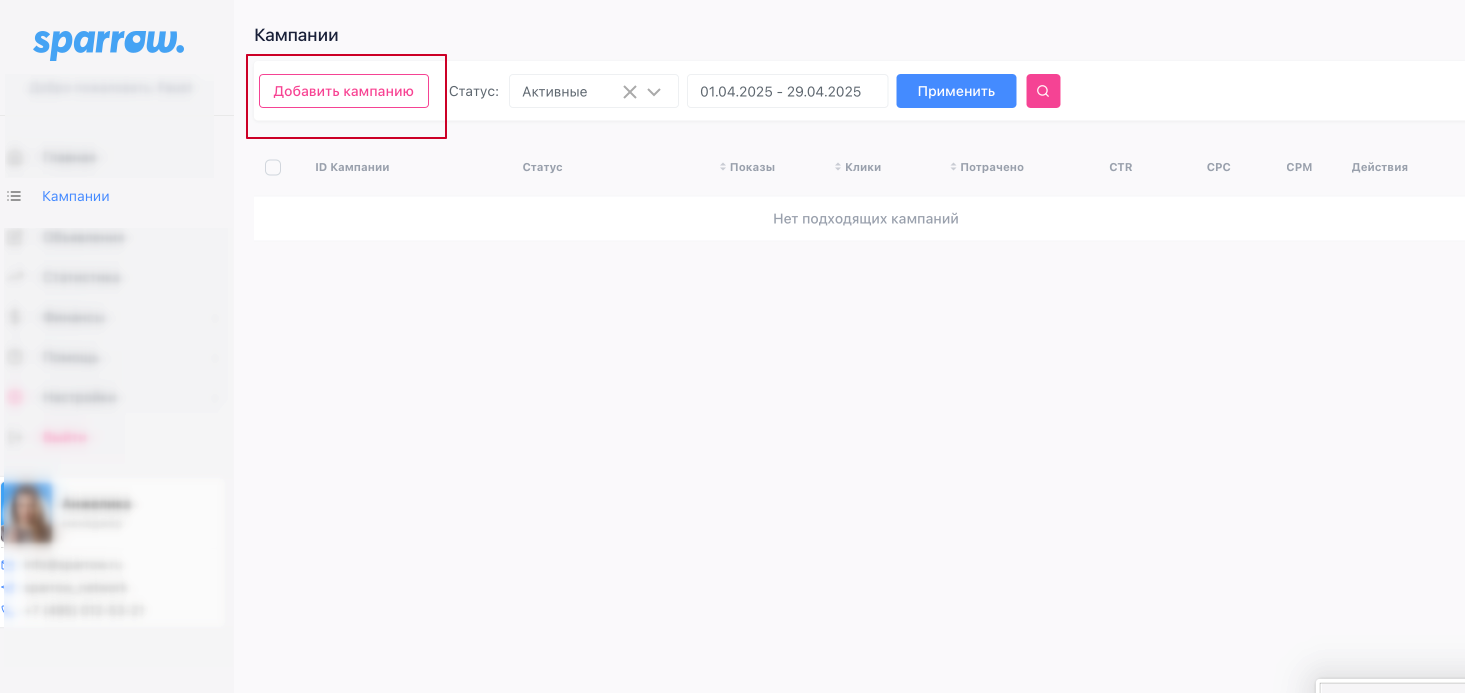
2. Выберите формат «Текстово-графическая».
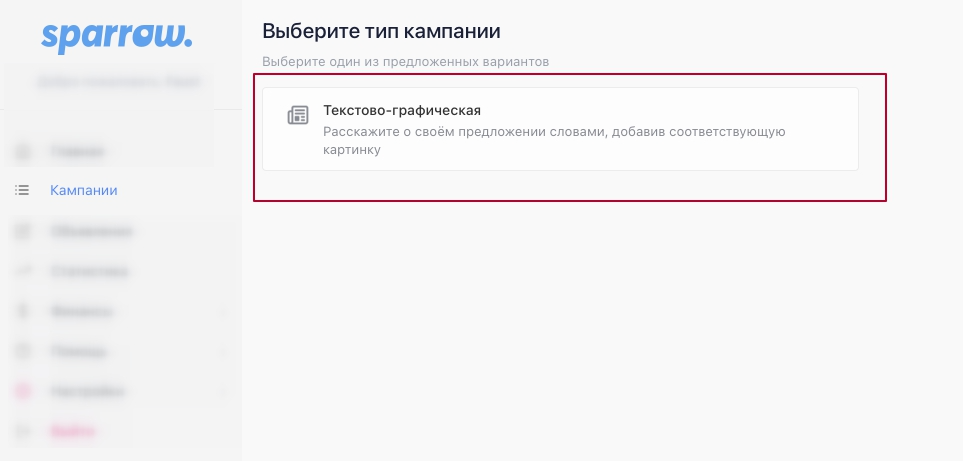
3. Добавьте название кампании и нажмите кнопку «Создать».
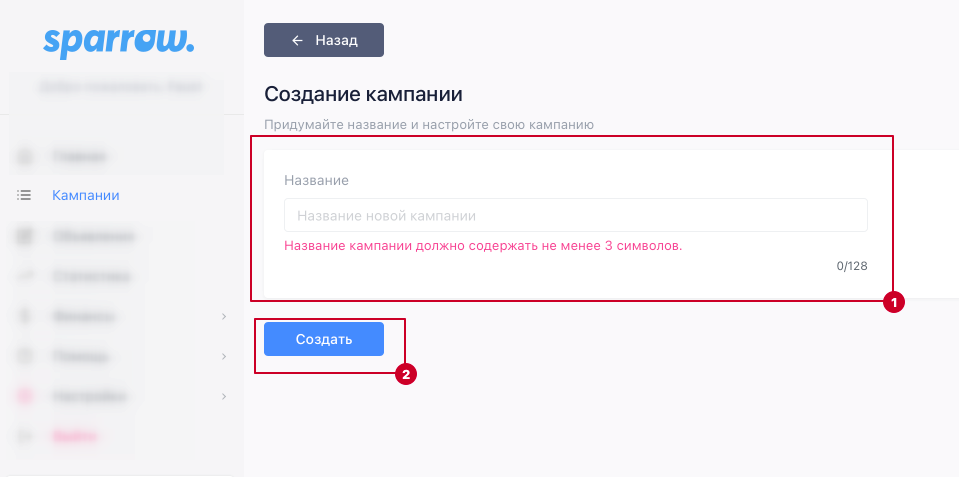
Далее попадаем в настройки кампании. В настройках рекламной кампании можно:
- Изменить название рекламной кампании (РК).
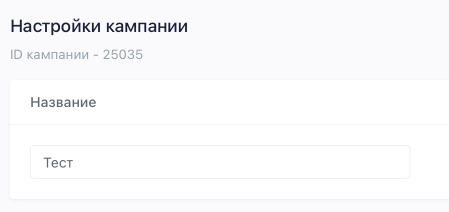
- Установить лимит по бюджету или по количеству кликов, а также оставить без лимита.
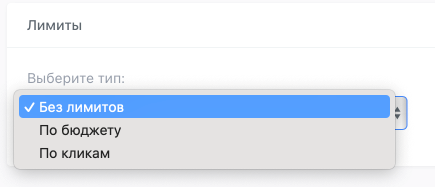
- Включить или отключить автоматический запуск тизера после модерации.
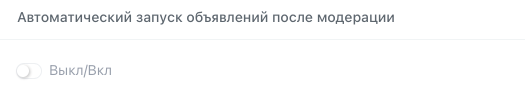
- Настроить геотаргетинг: добавить или исключить определённые гео.
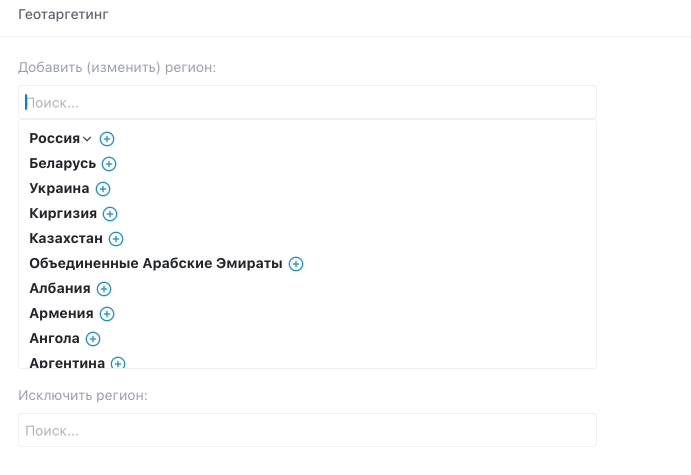
- Исключить браузеры.
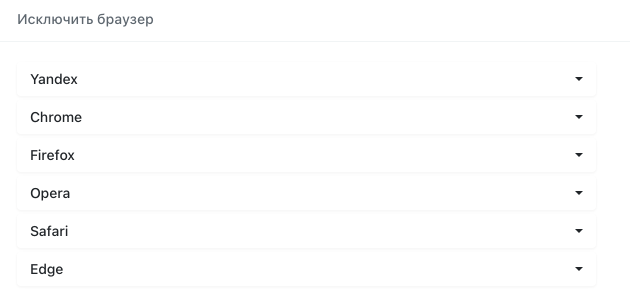
- Установить общие настройки рекламной кампании:
1. Общую цену за переход, которая автоматически применяется ко всем добавляемым объявлениям.
2. Общий URL кампании — ссылка, которая автоматически добавляется ко всем объявлениям.
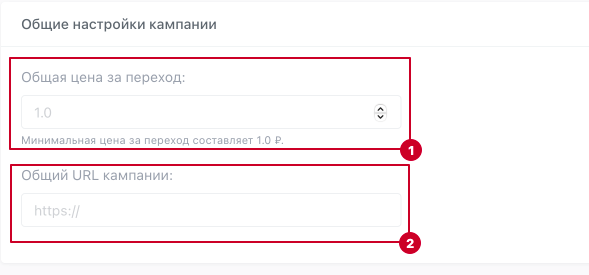
- Добавить площадки в blacklist (если хотите добавить несколько площадок, внесите их через запятую и нажмите кнопку «Заблокировать»).
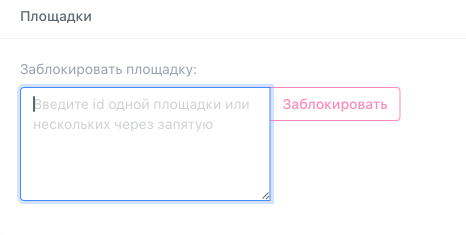
- Настроить таргетинг по типу устройств.
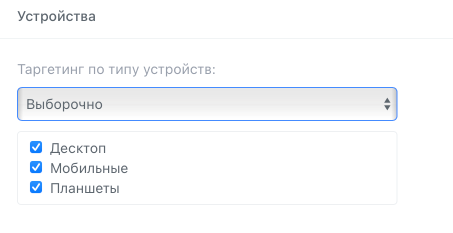
- Установить расписание работы рекламной кампании.
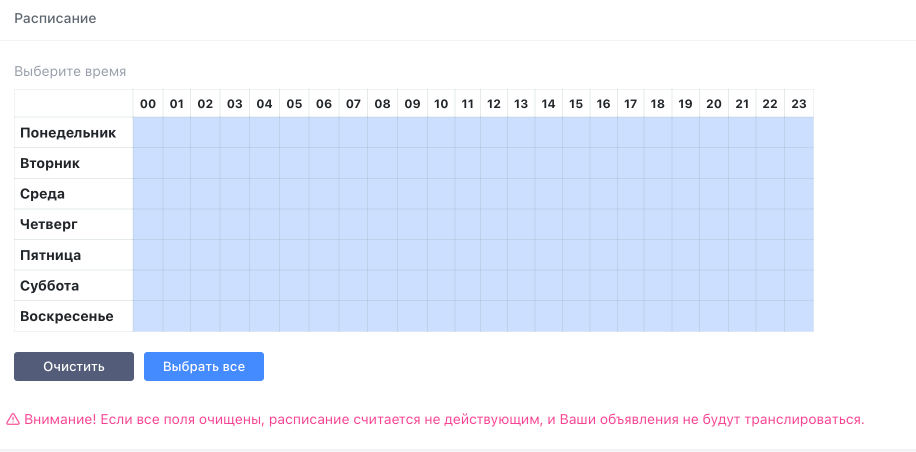
- Включить автоматические UTM-метки, а также при необходимости добавить собственные UTM-метки (если включены автоматические метки Sparrow, прописывать их дополнительно в ссылках не нужно).
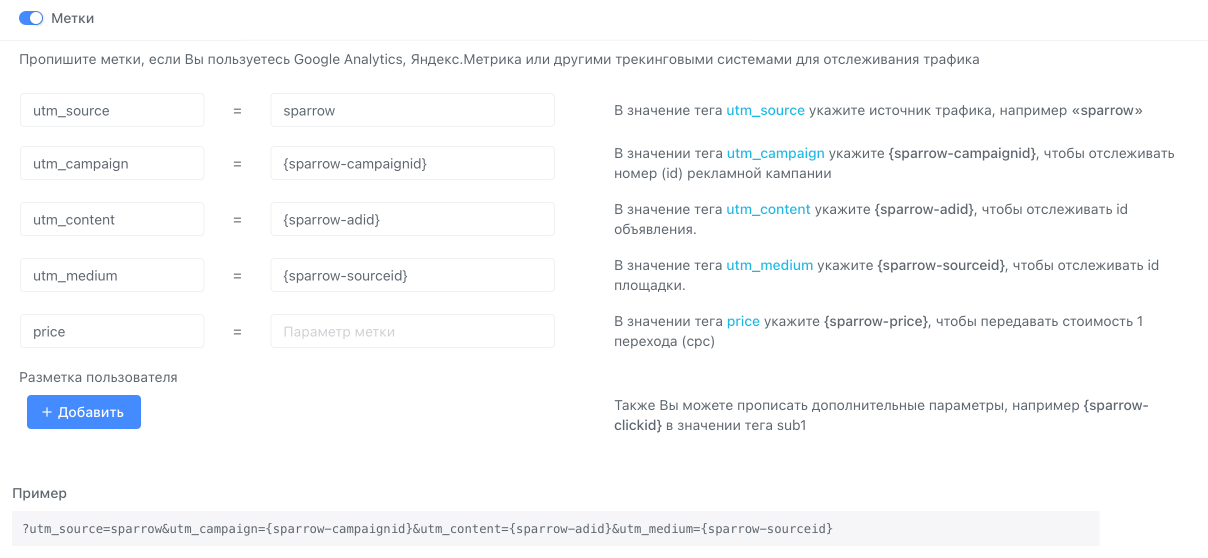
Для применения всех настроек нажмите кнопку «Сохранить».
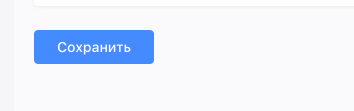
Фильтры в разделе "Кампании"
Для упрощения работы с разделом «Кампании» предусмотрены фильтры, которые помогают быстро находить нужные рекламные кампании.
В разделе доступны три основных фильтра:
1. Статус рекламной кампании
2. Временной интервал
3. Поиск по названию рекламной кампании

Также есть второстепенные фильтры, которые помогут отсортировать данные по показам, кликам и расходу — от большего к меньшему и наоборот.

Объявления
Для создания нового объявления (тизера) нажмите в разделе кампаний кнопку «Добавить объявление».
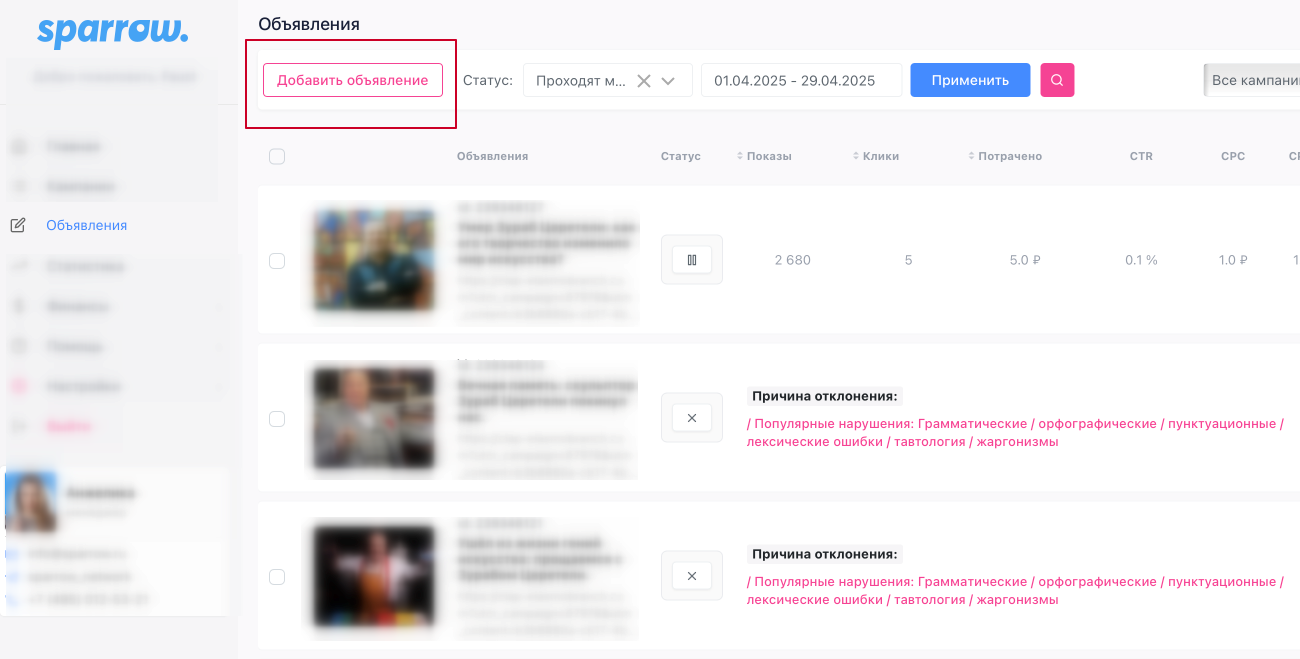
Далее вы попадёте в раздел «Новое объявление», где нужно внести данные для запуска нового тизера:
1. Выберите рекламную кампанию, в которой хотите запустить новое объявление.
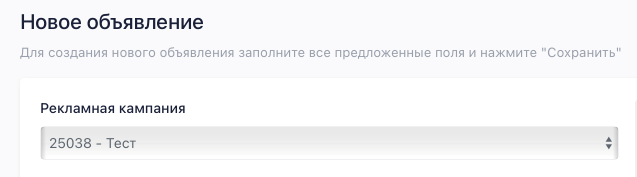
2. Введите заголовок объявления. При необходимости можно использовать макросы для заголовка — ознакомиться с примерами макросов можно, нажав на кнопку «Макросы».
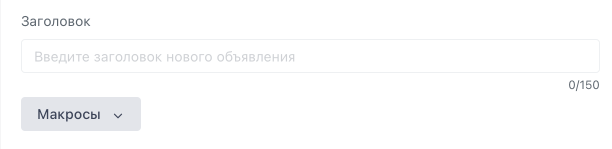
3. Загрузите изображение размером не менее 300×300 px в формате JPEG или PNG.

Ссылка, цена за клик и UTM-метки проставляются автоматически согласно настройкам рекламной кампании, в которую добавляется тизер. Если нужно изменить ссылку или цену за клик, это можно сделать в данном разделе.
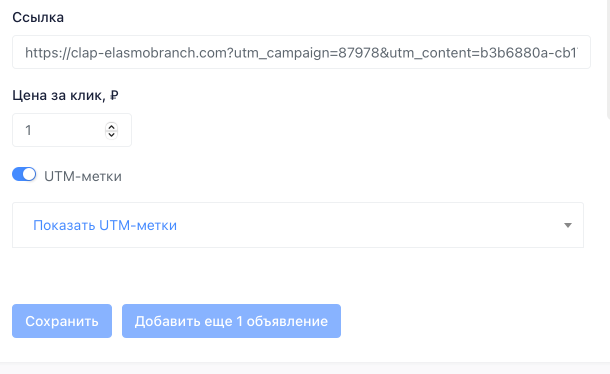
После заполнения всех обязательных полей станут активны кнопки «Сохранить» и «Добавить ещё 1 объявление» — выберите нужную и нажмите.

После сохранения одного или нескольких объявлений вы автоматически вернётесь на страницу «Объявления».
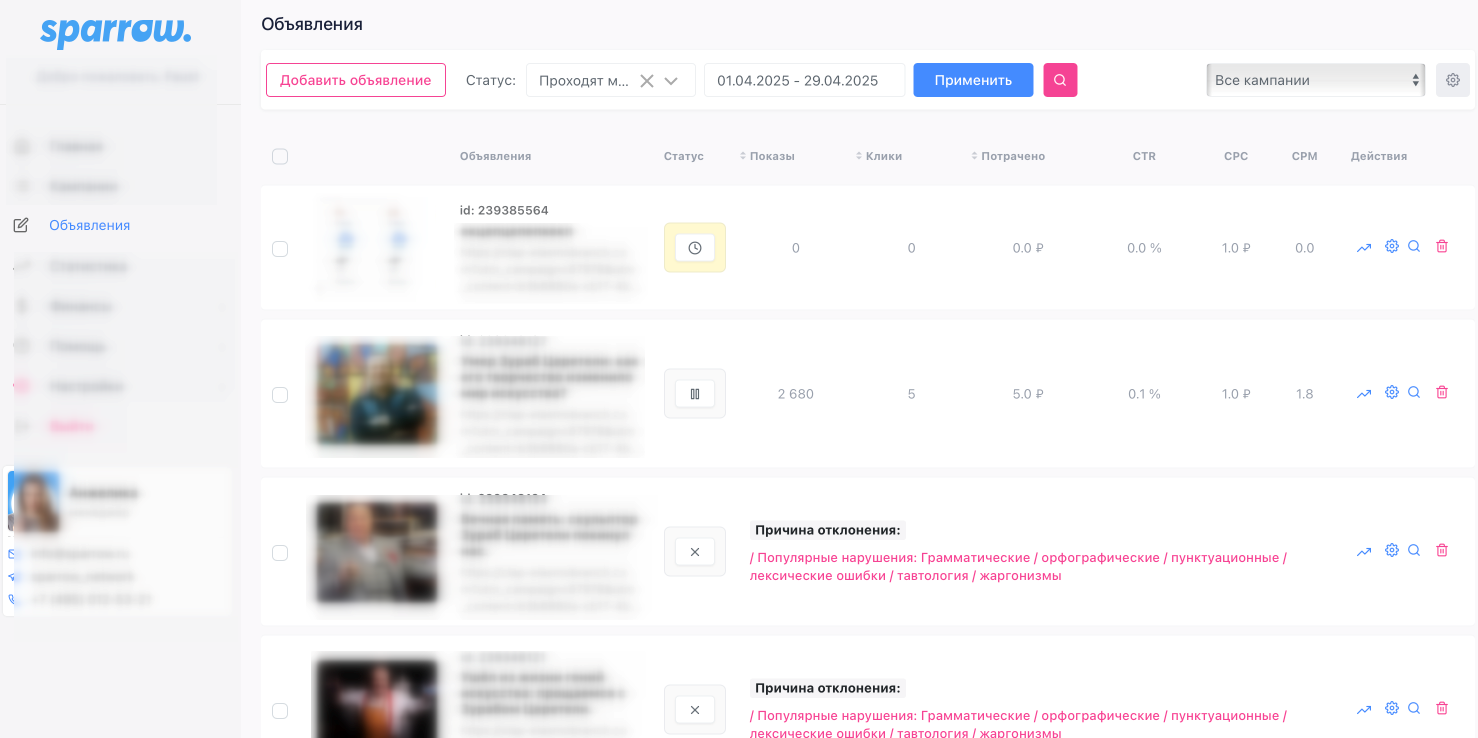
На странице «Объявления» вы можете:
- Просматривать все загруженные тизеры и их статус.
- Вносить изменения.
- Отфильтровать объявления по:
1. Статусу объявления
2. Временному периоду
3. Рекламной кампании
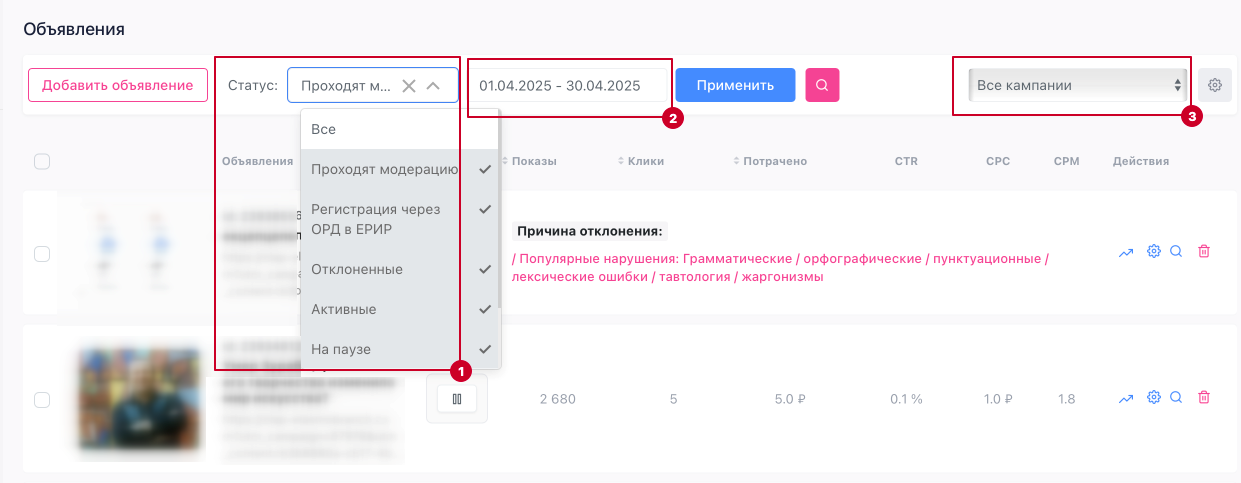
Также в разделе доступна функция быстрого и массового редактирования тизеров:
1. Выделите нужные тизеры.
2. Выберите действие в панели над списком тизеров.
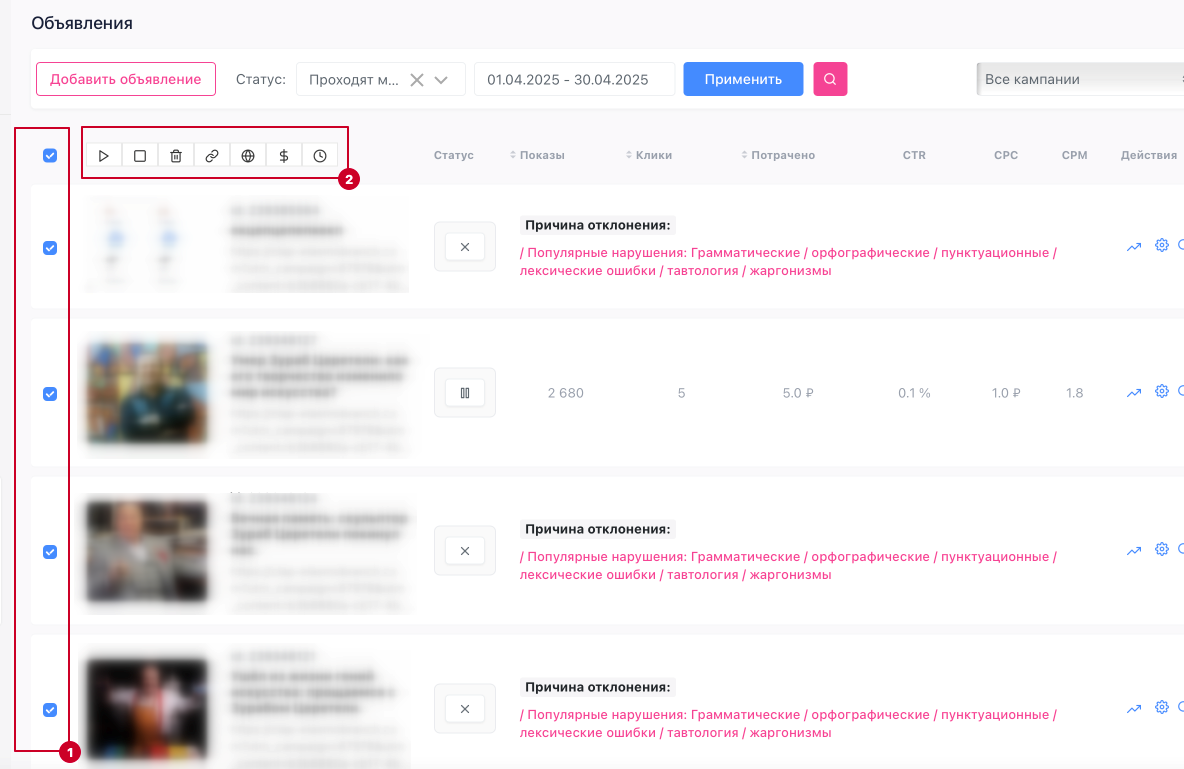
С помощью мини-панели можно:
- Запустить или остановить тизеры.
- Удалить объявления.
- Изменить ссылку или домен.
- Поменять цену клика.
- Восстановить тизеры из «Архива».
- Отправить тизеры на перемодерацию.
Эти функции позволяют экономить время, не редактируя каждый тизер по отдельности.
Статистика
Детализированную статистику по дням можно посмотреть в разделе «Статистика».
Здесь также можно:
- выбрать статистику по конкретной кампании за нужный период;
- экспортировать данные в одном из трёх форматов;
- проанализировать эффективность объявлений, площадок и устройств;
- отсортировать данные от большего к меньшему (или наоборот) по дате, показам или кликам.
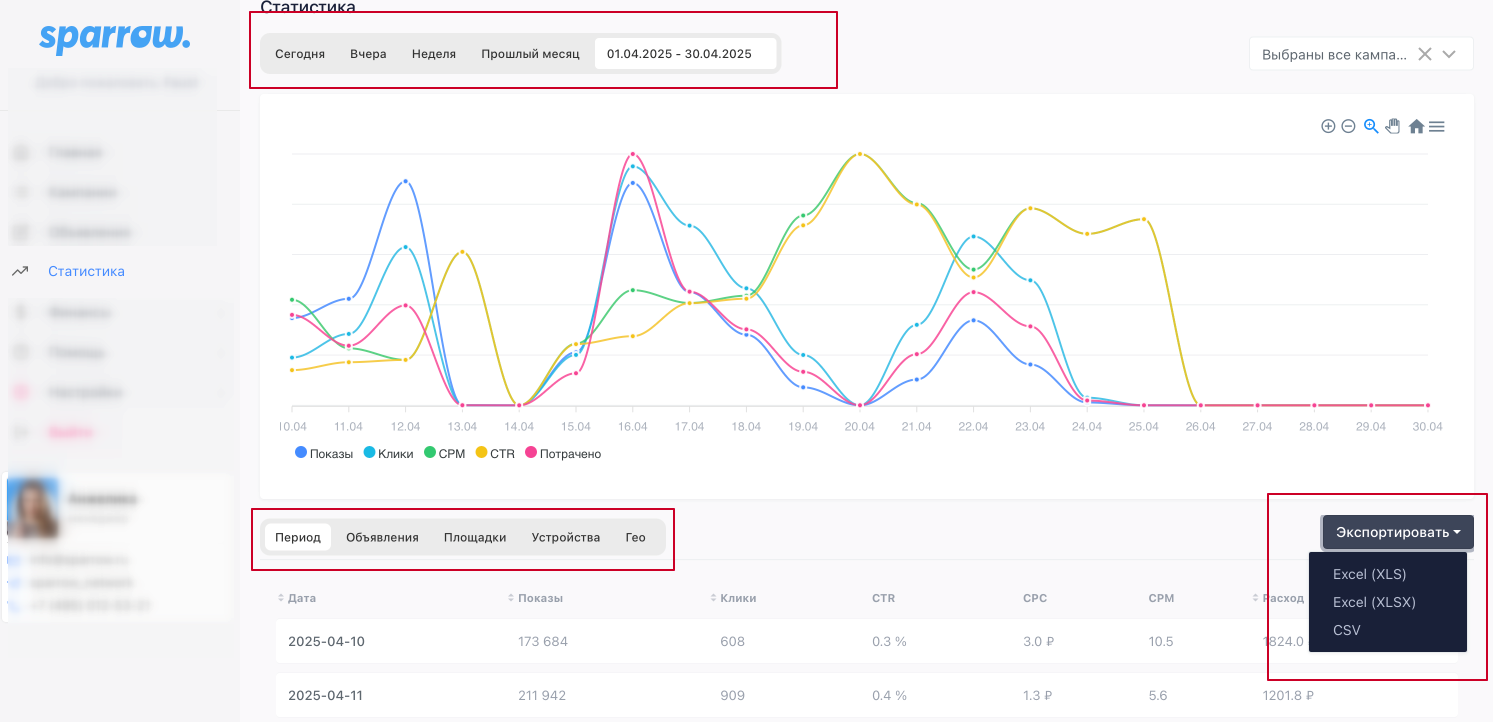
Селективные коэффициенты и блэк-лист
Селективные коэффициенты площадок находятся в разделе «Статистика».
Зачем управлять селективными коэффициентами и как это помогает при работе с трафиком?После тестов вы видите, какие площадки работают лучше именно для вас. Анализируя трафик с помощью различных инструментов аналитики (например, Яндекс.Метрика, Google Analytics, Keitaro и др.), можно сделать вывод о качестве конкретной площадки и, при необходимости, добавить её в блэк-лист.
Однако не всегда стоит сразу полностью отключать площадку и отправлять её в блэк-лист.
Если площадка вызывает сомнения, выключать её или нет, лучше воспользоваться селективными коэффициентами, чтобы снизить ставку для этой площадки.
По умолчанию коэффициент на всех площадках равен 1.
Например, можно установить коэффициент 0.6, и таким образом вы будете выкупать трафик с этой площадки дешевле на 40%, чем изначально.
Соответственно, трафика с площадки будет поступать меньше, и вы сможете проанализировать её на более длинной дистанции, чтобы сделать окончательные выводы и при этом сохранить часть бюджета.
Если, наоборот, вы видите хорошую площадку, вы можете увеличить коэффициент, чтобы повысить ставку и выкупить больше трафика именно с неё.
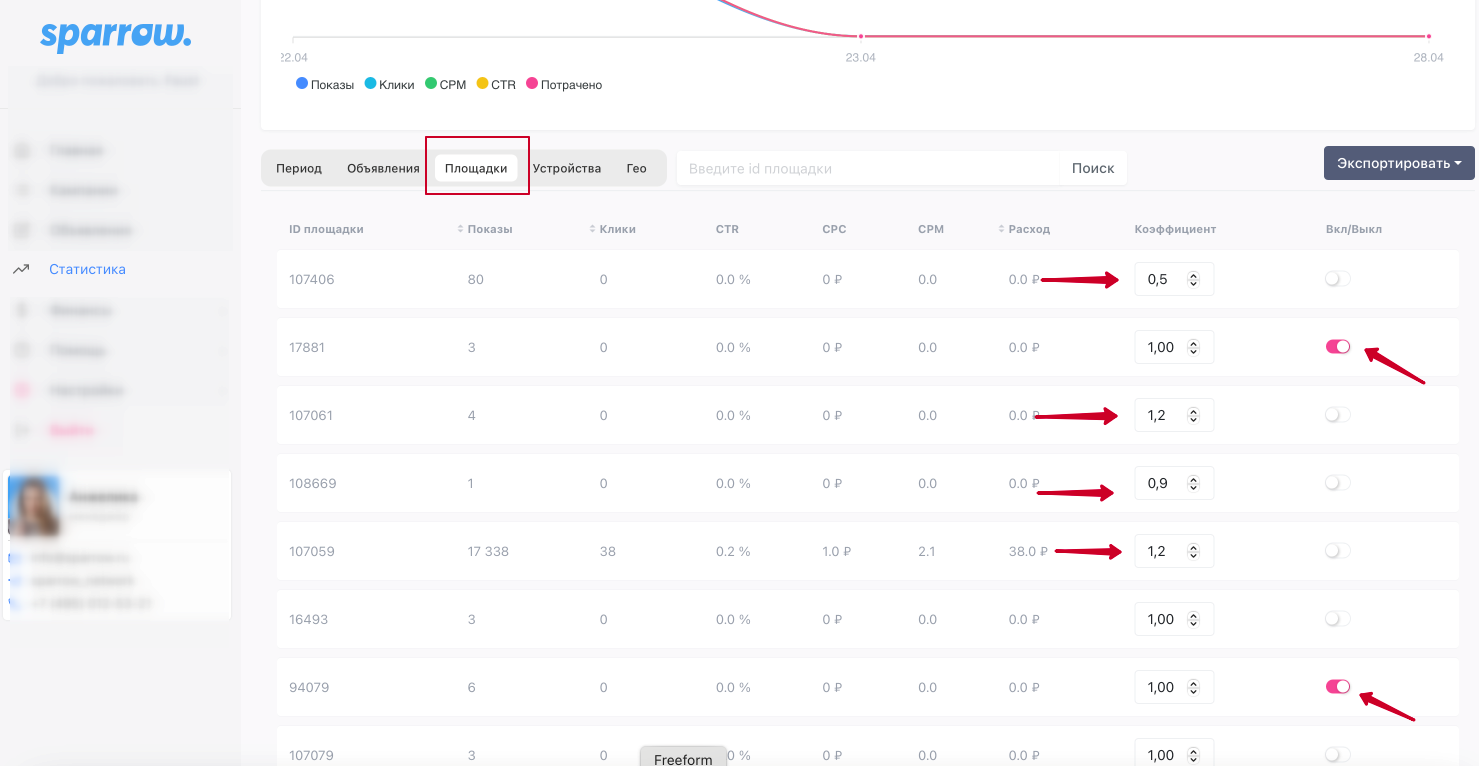
Не забывайте и про классический инструмент работы с площадками — формирование блэк-листа.
С его помощью вы можете полностью отключать площадки, которые показывают низкие показатели конверсии для вашей рекламной кампании.
Для этого достаточно переместить ползунок, чтобы исключить неэффективные площадки из закупки.
Финансы
В разделе «Финансы» доступно 4 способа пополнения личного кабинета:
1. Банковская карта (Visa, Mastercard, МИР)
2. Система быстрых платежей (СБП)
3. Capitalist
4. Расчётный счёт (для юридических лиц — через менеджера)
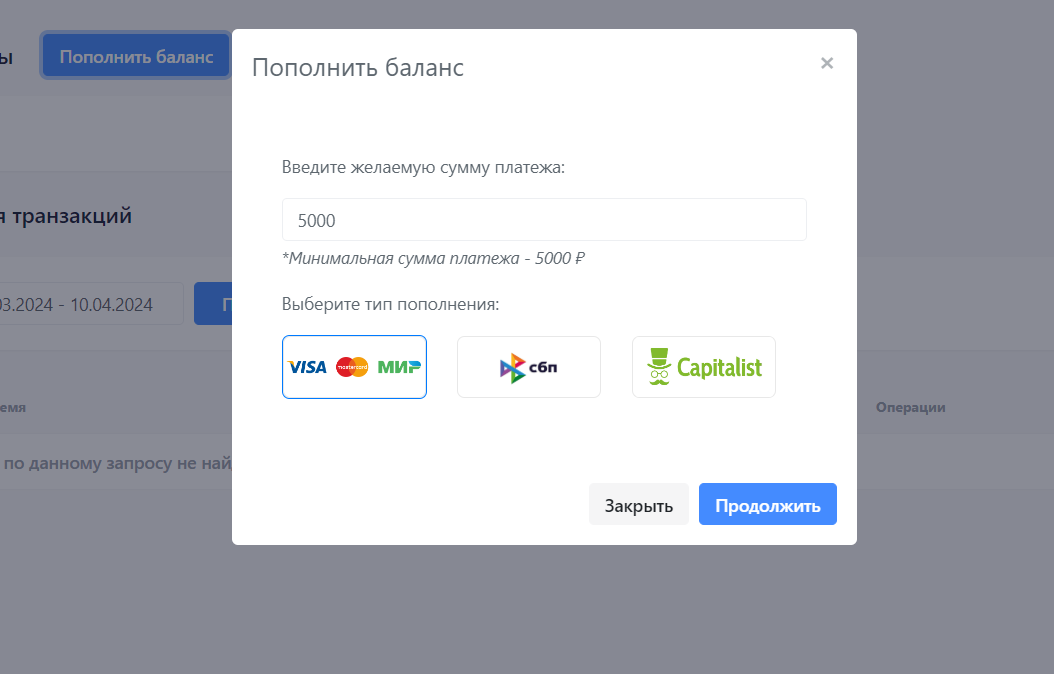
- Введите желаемую сумму пополнения (минимальная сумма — 5 000 руб.).
- Выберите способ пополнения.
- Нажмите «Продолжить».
Далее проведите платёж. Зачисление средств на баланс происходит моментально.
Помощь
В данном разделе доступны два подраздела: «Модерация» и «API».
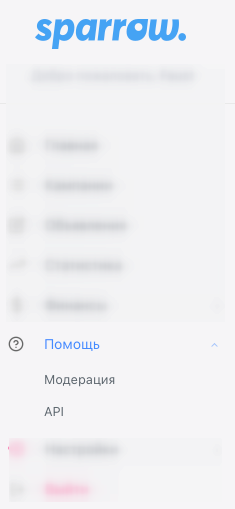
- При переходе в подраздел «Модерация» вы автоматически попадаете в Help Center, где размещена вся необходимая информация по работе с нашей площадкой.
- В подразделе «API» содержится вся необходимая информация для настройки передачи данных по API.
Настройки. Личные данные и передача в ОРД
1. В разделе «Личные данные» после регистрации кабинета необходимо заполнить или откорректировать данные для связи и нажать «Сохранить».
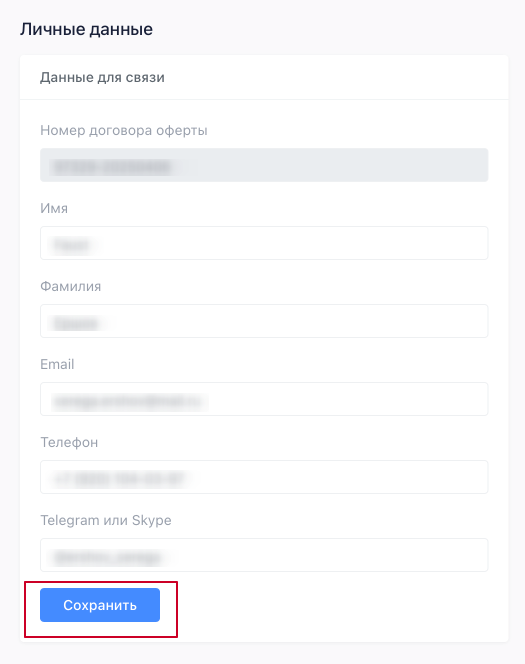
2. В этом же разделе доступно изменение пароля. Для этого введите текущий пароль, новый пароль и нажмите «Сохранить».
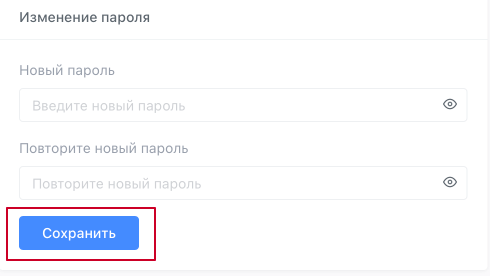
Запуск кампаний с ОРД
Для запуска кампании с ОРД необходимо:
1. заполнить все поля в разделе «Настройки» → «Личные данные»;
2. создать рекламную кампанию. Важно: на этом этапе не добавляйте тизеры в РК;
3. написать менеджеру для подтверждения данных. Менеджер зарегистрирует аккаунт и рекламную кампанию в ОРД и подтвердит готовность РК к запуску.
После подтверждения можно добавлять тизеры в рекламную кампанию и запускать рекламу.
В дальнейшем, если потребуется создать новую кампанию для ОРД, напишите менеджеру и укажите номер рекламной кампании — он зарегистрирует её в ОРД, после чего вы сможете добавить тизеры и запустить рекламу.